![]()
第一步就是 TestCenter Install / Connect 設定方式請參考 https://benjr.tw/626
接下來設定 All Devices (Hosts, Routers,…) ,所需要的 Server 必須要有兩個網路埠. TestCenter 所需的網路埠也一樣是兩個而實際的連接圖如下:

按 Add 新增設定大概需要以列幾步驟:
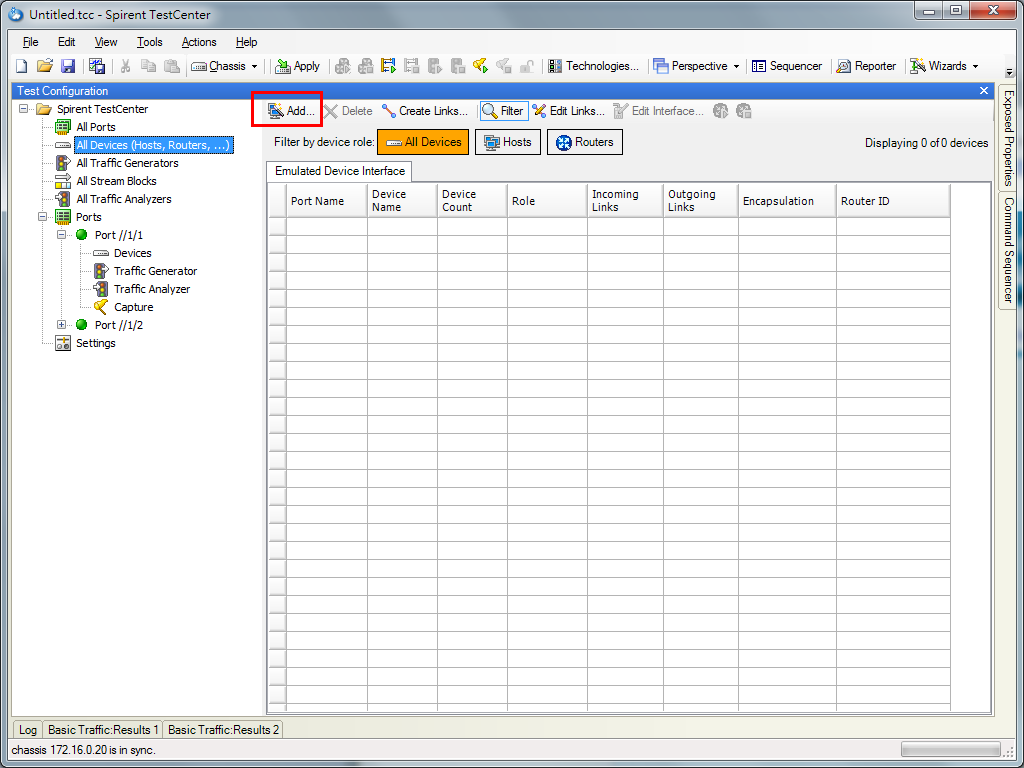
All Devices (Hosts, Routers,…)
- Select Ports
我的 TestCenter 模組也只有兩個,所以全部選擇.Show Port Type 就選擇 Ethernet .除非你要測試其它模式才選擇 POS/SDH , ATM , FC按下一步 Next 繼續
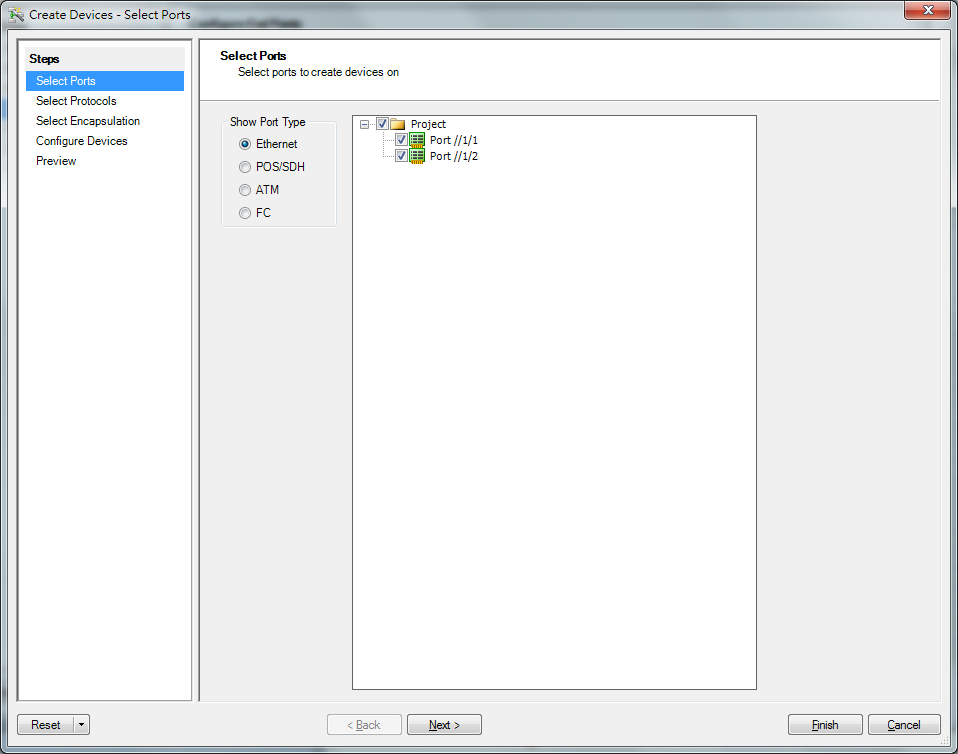
- Select Protocols , Select Encapsulation , Configure Devices
我都是使用預設值,也可以直接按 Finish 之後再設定即可. - Preview
Emulated Device Interface
接下來設定 Emulated Device Interface ,主要的設定只有.
- IPv4 Address
- IPv4 Default Gateway
IPv4 Address 請參考前面的實際的連接圖.
- Port//1/1 – 192.168.3.2
- Port//1/2 – 192.168.4.2
IPv4 Default Gateway
- Port//1/1 – 192.168.3.1
- Port//1/2 – 192.168.4.1
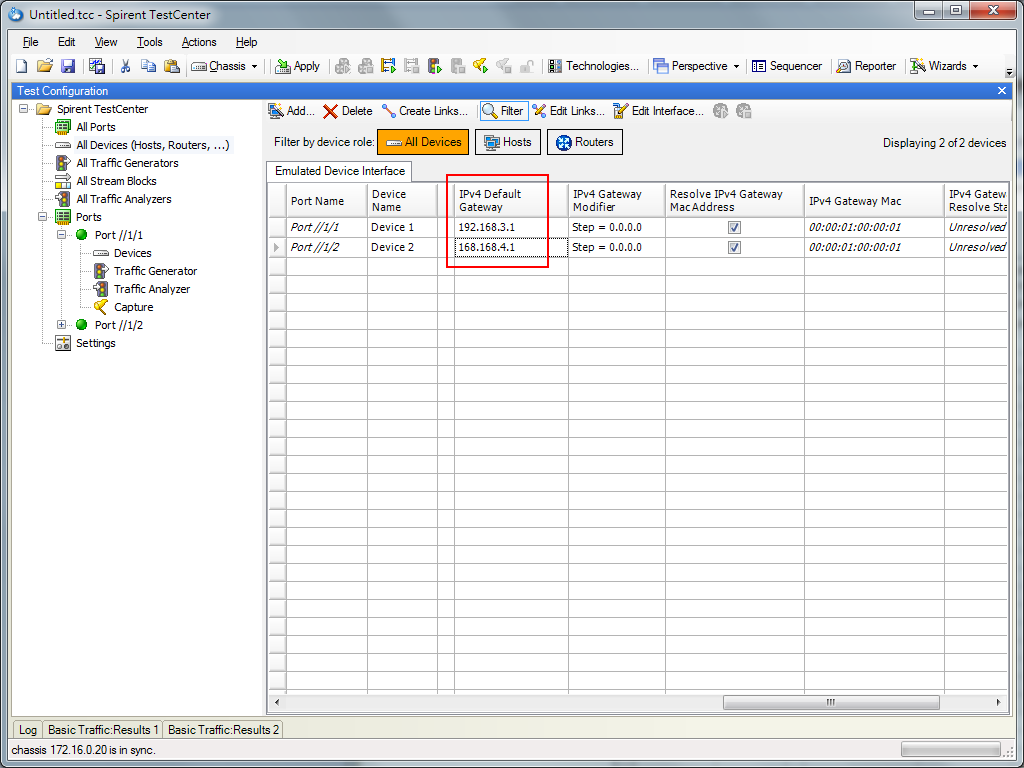
現在要確定連接沒有錯,發出個 ARP 的訊號,ARP (Address Resolution Protocol IP位址轉換成Mac位址的一種通訊協定)
按右鍵選擇 ARP/ND -> Start ARP/ND On All Devices,如果連接無誤你可以看到 IPv4 Gateway Mac Resolve State 會從 Unresolved 顯示為 Resolved,IPv4 Gateway Mac 也會從原先 00:00:01:00:00:01 的變成實際 MAC 位址.
如果無法解析,會顯示為 Resolve Failed ,此時你可以先確定兩方 ping 可以通,一樣按右鍵 Ping,試著 ping 看看.
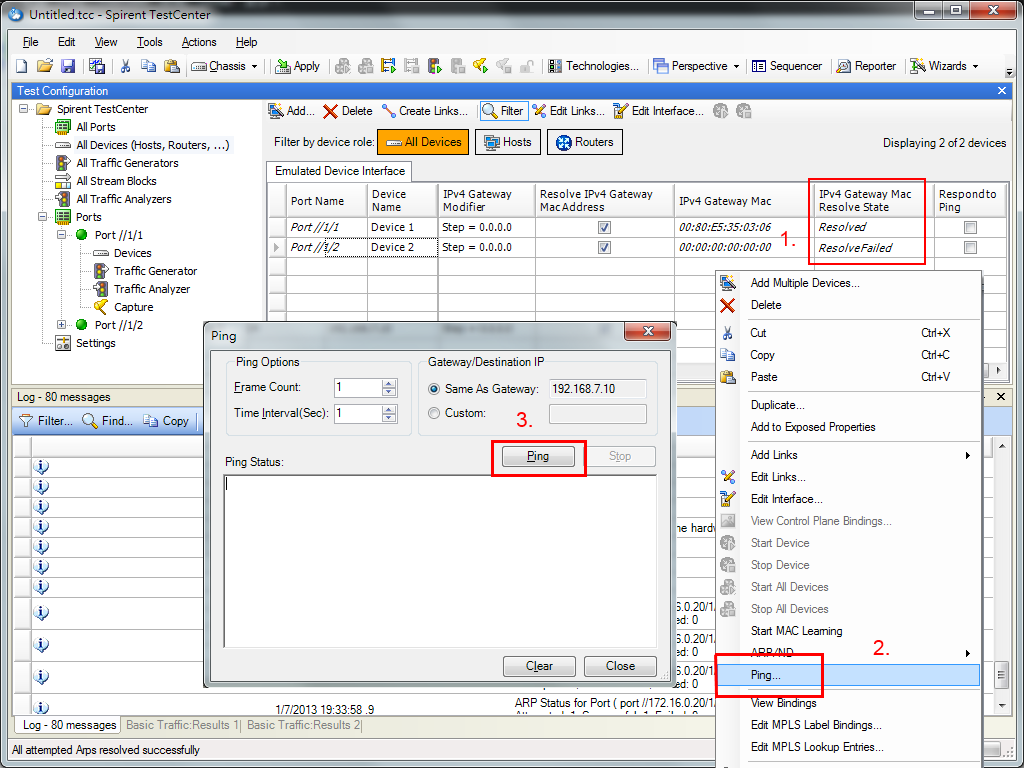
一定要確定 IPv4 Gateway Mac Resolve State 能解析才能繼續下一步的動作 All Stream Blocks
後續的設定方式
- All Stream Blocks – https://benjr.tw/5351
- All Traffic Generators – https://benjr.tw/5408
- All Traffic Analyzers
- All Ports
- Ports
- Settings
- Performance 網卡效能測試 (Wizards RFC2544) – https://benjr.tw/8385
沒有解決問題,試試搜尋本站其他內容
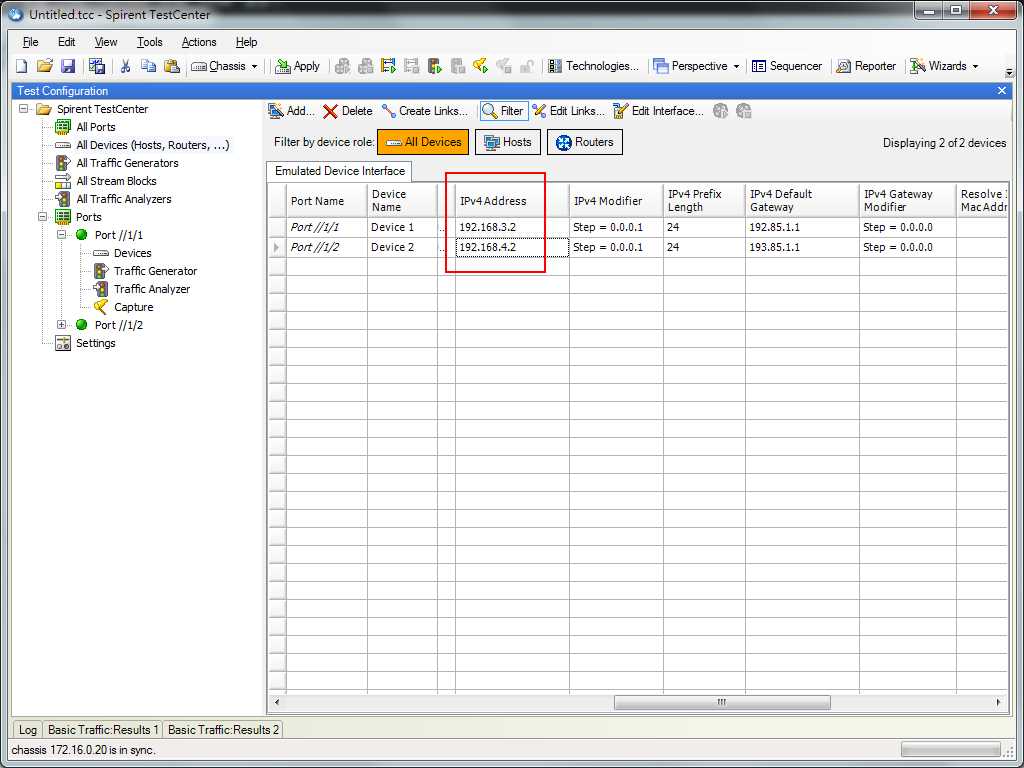
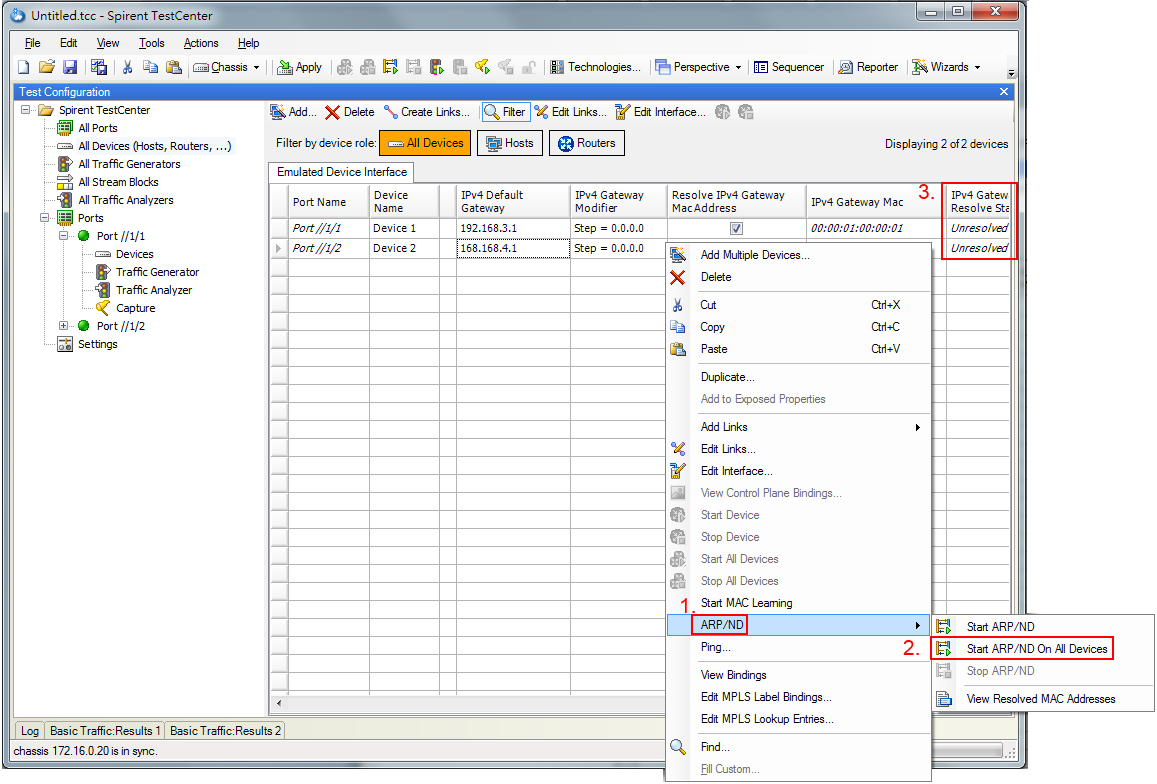
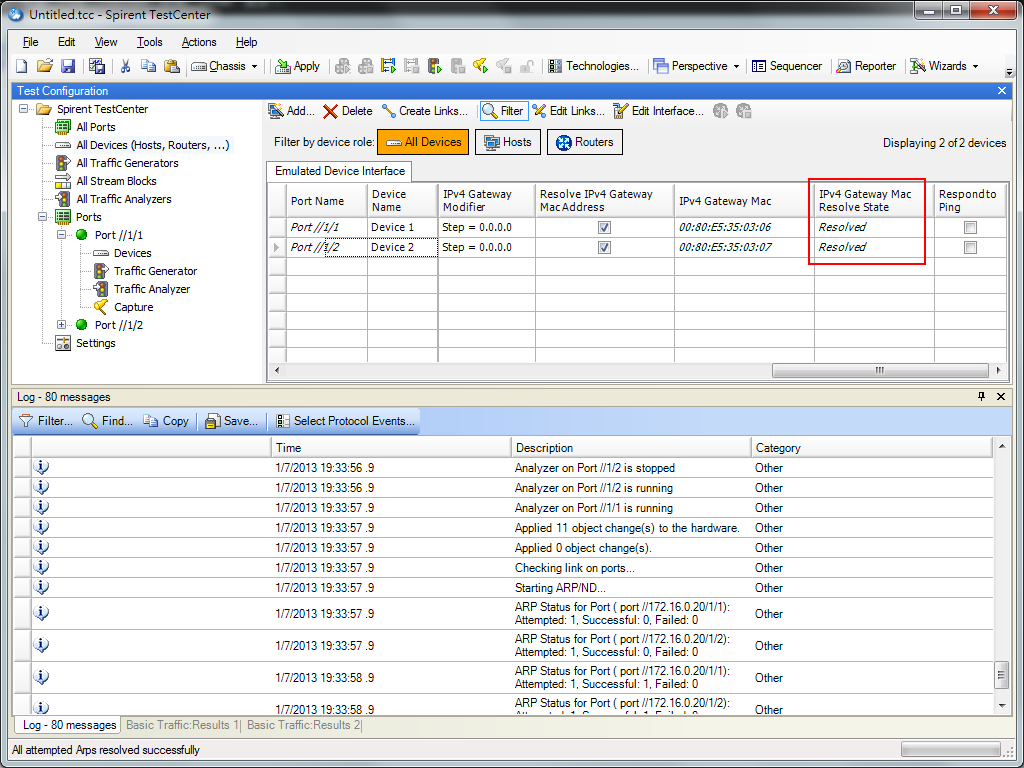
4 thoughts on “TestCenter – All Devices (Hosts, Routers,…)”